自分でできるコンピュータウイルス対策
公開日:
:
最終更新日:2018/08/08
PCの使い方

皆さんはウイルス対策をしっかりしていますか。
パソコンがウイルスに感染するとパソコンの動作がおかしくなるだけでなく、パソコンのセキュリティーを無効にして、パソコンにある個人情報や会社情報を流出させてしまう恐れがあります。
今回はそうならないためにも最低限のウイルス対策についてお話ししたいと思います。
ウイルス対策ソフトを入れているから大丈夫と思っている方も一度確認してください。
1.Windowsは最新の状態になっているか。
Windows Update (ウィンドウズアップデート)を行うことでお使いのパソコンのWindowsを最新の状態にすることができます。通常インターネットにつながっていると、自動的に最新の状態になるように設定されていますが、設定を変えてしまった場合手動でアップデートを行わないと最新の状態になりません。
・Windows Updateの確認方法
1)スタート→すべてのプログラム→Windows Updateをクリックします。
2) Windows Updateが開くので「設定の変更」をクリックします。
3)「更新プログラムを自動的にインストールする(推奨)」になっていれば自動で更新されるように設定されています。
4)「更新プログラムの確認」をクリックすることで、自分で更新があるか確認することもできます。「Windowsは最新の状態です」と表示されていれば大丈夫です。
2.ウイルス対策ソフトはインストールしているか
ウイルス対策ソフトをインストールしておくことでパソコンにウイルスが入ってくるのを未然に防ぐことができます。しかしこれもウイルス対策ソフトが最新の状態になっていないと効果がありません。ウイルス対策ソフトが最新の状態ではなかったり、契約期限の切れたウイルス対策ソフトを使っている場合、新しいウイルスには対応できないので感染する確率は上がります。
また、USBメモリーなどから感染することもあります。
ウイルスに感染しているパソコンからUSBメモリーを使ってデータをコピーした際にウイルスも一緒に入ってくることがあります。そういったUSBメモリーを使った場合でもウイルス対策ソフトが入っていれば感染する確率は減らせるので、自分の使っているウイルス対策ソフトは確認しておきましょう。確認方法は各ウイルス対策ソフトによって変わりますので説明書を参考にしてください。
まとめ
今回は、簡単ですが確認していないと危ない2点についてお話ししました。ただし、これをしっかり行っていても100パーセント防げるわけではありません。
やはり不用意に不明なメールや添付ファイルを開かない、怪しいサイトに行かないなど、自分で対策を行う必要はありますね。
担当:甲州
関連記事
-

-
タスクバーに突然現れた、「ニュースと関心事項」を削除する方法
Windows 10の新機能として、「ニュースと関心事項」という機能が追加され、タスクバー
-

-
ノートパソコンのバッテリー寿命と交換時期
ノートパソコンのバッテリー持続時間は、一昔前と比べると非常に長くなりました。 &nbs
-

-
Webサイトをスタートにピン留めする方法①~Microsoft Edge~
今回から2回に分けてWebサイトをスタートメニューにピン留めする方法をご紹介していきます。
-

-
Wi-Fiのマークがない!!(Windows11編)
Windows11(ウィンドウズ11)になってからWi-Fi(ワイファイ)の設定がちょっと
-

-
無線LANが繋がらないときの確認と対策のまとめ
今回は、無線LANが繋がらなくなったときの確認方法と対策についてご紹介します。無線LANを使
-
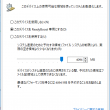
-
Windows 10でReadyBoostを試す
Windows 7から、Windows 10にアップグレードした様なパソコンで、少し動作が遅いけ
-

-
動きの遅いPCにメモリを追加してみよう
PCを使っていて「動きが遅いな」「固まっちゃった?」と思うことはないでしょうか。今回は、そ
-

-
「指定されたパスは存在しません」データが開けない場合の対処法①
新しいパソコンを購入したら、まずはUSBメモリーや外付けHDD(ハードディスク)、オンライ
-

-
自宅でパソコンをインターネットに接続する~回線と環境~
前回は、インターネット接続に必要な3つのものについてお話ししました。この3つを揃えたら、次は実際
-

-
【Windows10豆知識】タスクバーに表示された『アドレス』『リンク』『デスクトップ』を非表示にする方法
サポートセンターでは、時々Windows10のパソコンで、画面右下のタスクバーに、見覚えのない『









